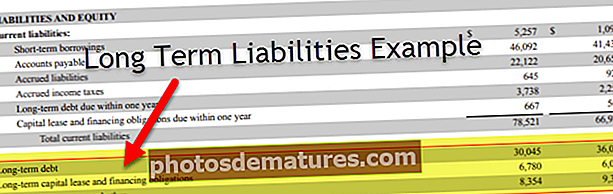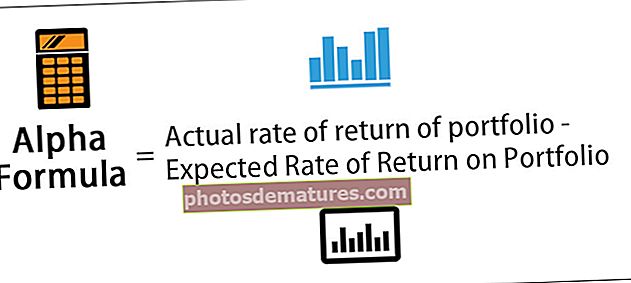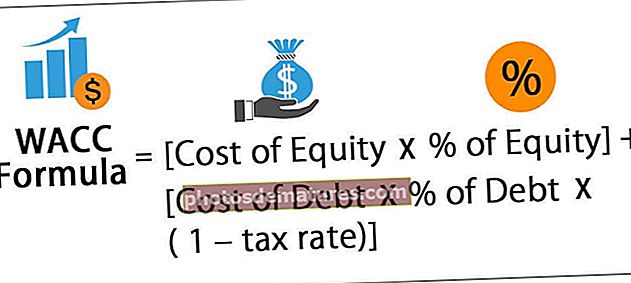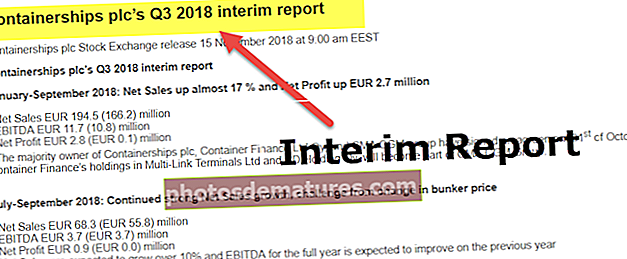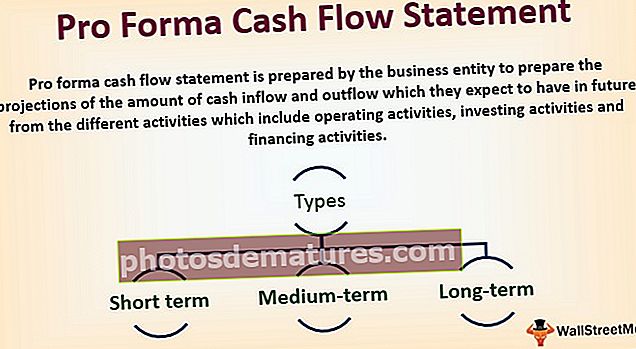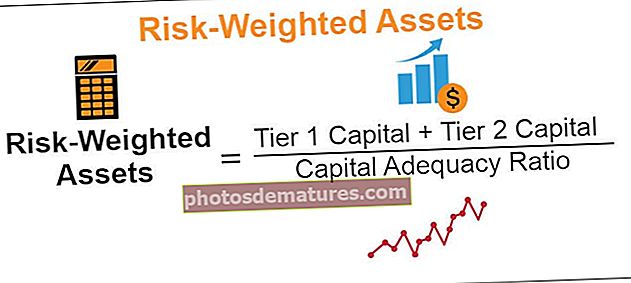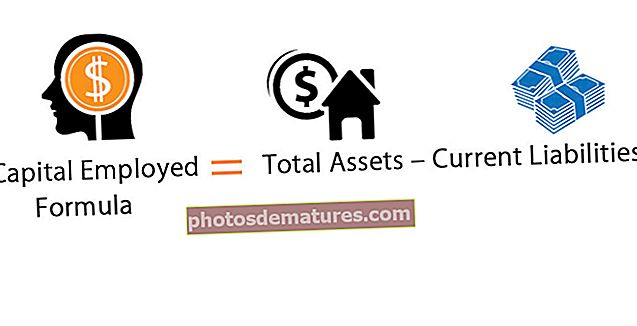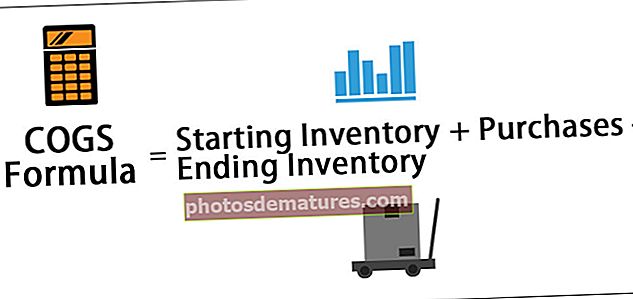Како се врши претплата у програму Екцел? |. | (Пречица за препис)
Како радити претплате у програму Екцел?
Индекс у екцелу је опција форматирања у нашим подацима где можемо учинити да текст и бројеви изгледају мање, а да бисмо то урадили потребно је десним тастером миша кликнути на ћелију, а на картици форматирати ћелије у одељку фонта потврдити опцију индекса, индекси се појављују испод остатак текста. Не постоји пречица за уметање индекса у Екцел у његовом техничком смислу, то се може постићи са неколико комбинација тастера.
Пречица за Субсцрипт у програму Екцел
Пречица за Екцел индекс „Цтрл + 1, Алт + Б и Ентер“ користи се за форматирање израза као што је „ЦХ4“ у вашој Екцел табели. За претварање у одговарајући формат „ЦХ4”.

Како се користи ова пречица за Екцел Субсцрипт? (3 једноставна корака)
Пазите да не притиснете тастере одједном, сваку комбинацију тастера треба притискати и пуштати редом:
- Корак 1: Изаберите знак или више које желите да форматирате.
- Корак 2: Да бисте отворили дијалог Формат Целлс, притисните Цтрл + 1.
- Корак 3: Затим притисните Алт + Б да бисте изабрали опцију Субсцрипт и притисните тастер Ентер да бисте применили обликовање и затворили дијалог.
Примери
Да разумемо рад Субсцрипта са примерима у наставку. Индекс је врло једноставан и може се користити у Екцел радном листу на било ком знаку / броју и може се користити у ВБА.
Ову претплатничку Екцел предлошку можете преузети овде - Предложени претплатнички Екцел образацПример # 1
Индекс можете применити помоћу две доле наведене методе у било којој ћелији Екцел листа.
Метод 1:
- Корак 1: Двапут кликните на ћелију А2 и изаберите вредност „2“

- Корак 2: Затим кликните десним тастером миша и изаберите Обликуј ћелије

- Корак 3: Појавиће се дијалошки оквир Формат Целлс

- Корак 4: На картици Фонт, испод ознаке Еффецт он субсцрипт, кликните на Ок

- Корак 5: Тада ће претворити Х2О у Х2О.

Метод 2:
Друга метода је одабир ћелије и рада директно на траци са формулама.
- Корак 1: Као и раније, пажљиво одаберите текст који желите да форматирате. Затим користите Обликуј ћелије да примените индекс како желите.

- Корак 2: Можете преокренути или уклонити форматирање индекса тако што ћете одабрати ћелију, приступити формату ћелија и опозвати одговарајуће поље за потврду.

Пример # 2
У овом примеру примењујемо индекс на ЦХ4.

Овај пут користимо другу методу, само одаберите „4“ на траци са формулама, затим кликните десним тастером миша, а затим кликните на Формат целл

(Појавиће се дијалошки оквир Формат Целлс), а затим потврдите на Субсцрипт то је то.

Сада ће излаз бити ЦХ4.

Пример # 3
Индекс се такође користи за разликовање различитих врста субатомских честица. Дакле, електрони, миони и тау неутрини се означавају са νе, νμ и ντ.
Претворимо ве, Ву и вτ у νе, νμ и ντ у екцел.

- Отворите дијалог Формат Целлс притиском на Цтрл + 1 или кликните десним тастером миша на избор и одаберите Формат Целлс.

- У дијалошком оквиру Формат Целлс, идите на картицу Фонт и у оквиру Еффецтс одаберите Субсцрипт.

- Кликните на дугме У реду да бисте сачували промену и затворили дијалог

Пример # 4
Такође можете претворити цео текст ћелије у индекс.
Само изаберите ћелију и притисните цтрл + 1, а затим одаберите индекс под Ефекти.
Како се помоћу пречице на тастатури одједном претвара изабрани текст ћелије у потписник.
- Притисните Цтрл + Схифт + Ф. да отворите ћелију формата

- Притисните АЛТ + Б. аутоматски ће одабрати опцију индекса у оквиру Ефекти и притиснути ентер, а затим ће се текст за изабрану ћелију аутоматски претворити у индекс.

ово ће резултирати

Индекс користећи ВБА код
Претпоставимо да имамо текст у Схеет1 и у Д2 ћелији, а затим применимо индекс помоћу доњег ВБА кода.

- Корак 1: Идите на картицу Девелопер и изаберите Висуал Басиц Оптион

- Корак 2: Направите функцију са било којим именом и примените доњи код, а затим покрените овај макронаредбу да бисте претворили вредност Д2 ћелије у индекс.

Претплата ()
Опсег („Д2“). Знакови (2, 1) .Фонт.Субсцрипт = Труе
МсгБок „Д2 вредност ћелије је сада у индексима.“
Енд Суб
Резултат ће бити:

Ствари које треба запамтити
- Додавање индекса у Екцел обично је једноставно подешавање фонта, али можете наићи на ограничења приликом додавања индекса у ћелије које садрже бројеве или екцел формуле. Ово ограничење можете заобићи претварањем података у текст пре него што додате претплате.